
Publicerad
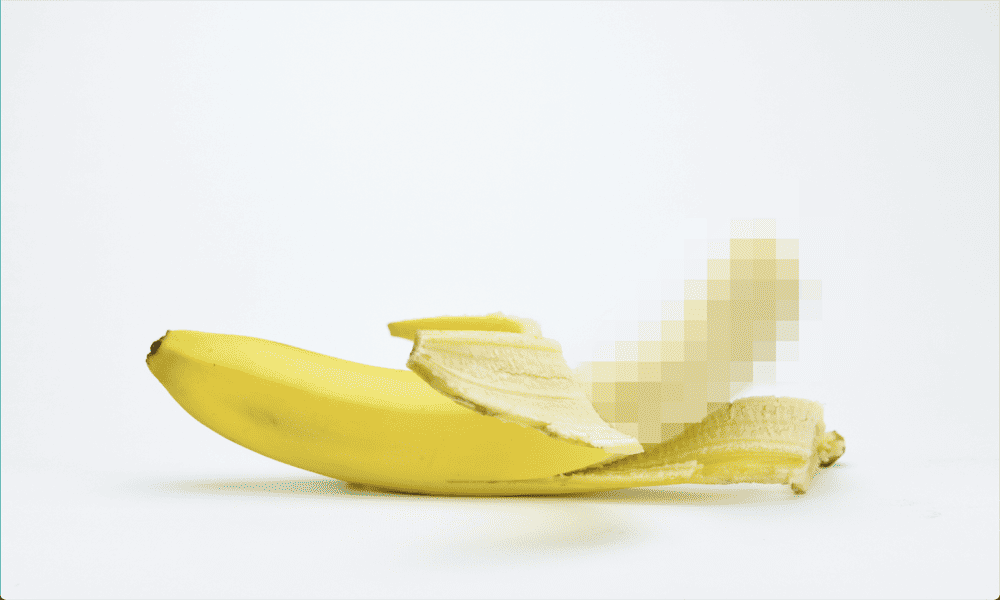
Får du oönskade känsliga bilder eller videor på din iPhone? Lär dig hur du suddar känsligt innehåll i iOS 17 här.
Tekniken har gjort många aspekter av våra liv mycket lättare, men även den mest fördelaktiga tekniken kan användas på mindre än oskyldiga sätt. Vissa människor väljer att dra fördel av att skicka oönskade och oönskade känsliga bilder till andra människor.
Tack och lov finns det en ny funktion i iOS 17 som kan erbjuda ett visst skydd mot denna typ av beteende. Genom att aktivera inställningen kommer din iPhone automatiskt att sudda ut allt innehåll som du får som anses vara känsligt. Du kan sedan välja att ta bort innehållet som inte syns och blockera kontakten (eller se det - om det är från en pålitlig källa, det vill säga).
Om du vill skydda dig mot oönskade känsliga bilder och videor, så här är hur du suddar känsligt innehåll på din iPhone.
Hur man suddar känsligt innehåll på din iPhone
Den här nya funktionen i iOS 17 låter dig välja i vilka appar du vill sudda ut känsligt innehåll. Du kan välja att göra bilder och videoklipp oskarpa i Meddelanden, mottagna
Så här suddar du känsligt innehåll på iPhone:
- Öppna inställningar app.
- Rulla ned och välj Sekretess och säkerhet.
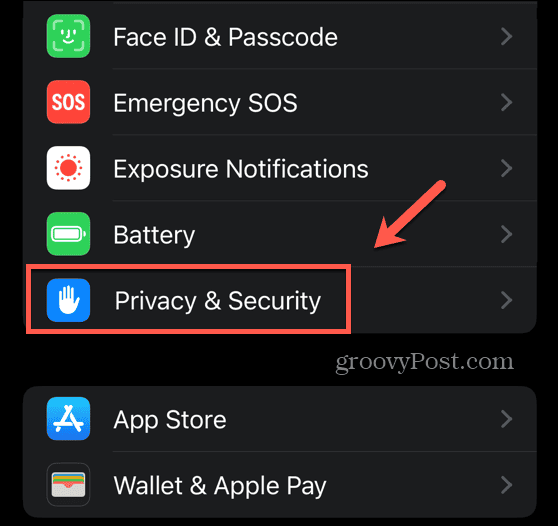
- Rulla till nära botten av skärmen och tryck på Varning för känsligt innehåll.
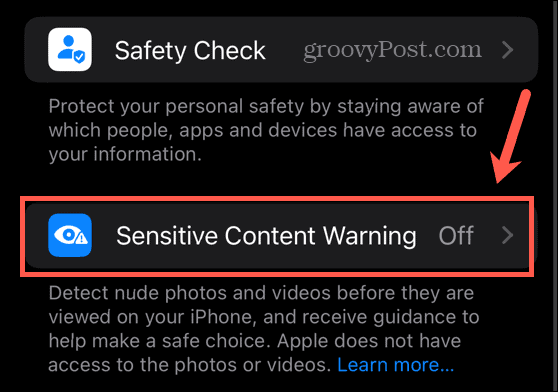
- Växla Varning för känsligt innehåll på.
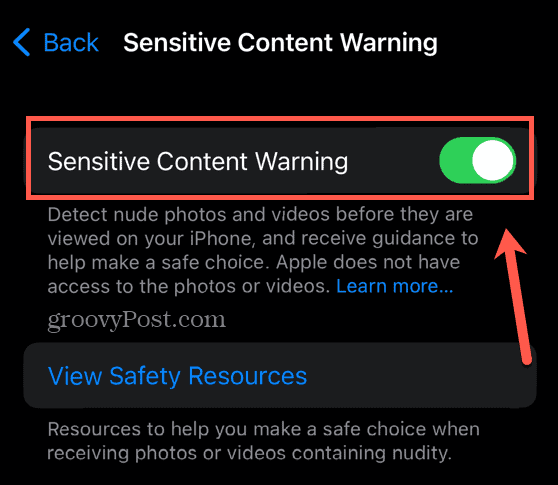
- Använd vippknapparna för att bestämma om du vill att inställningen ska gälla AirDrop, kontakter, meddelanden, och Videomeddelanden.
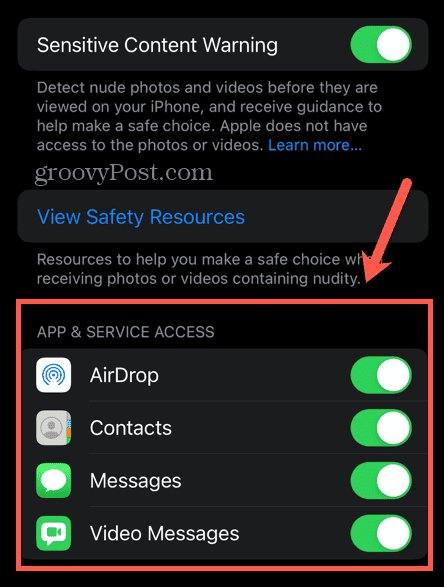
- Om du redan har fått oönskade känsliga bilder kan du trycka på Visa säkerhetsresurser för att se resurser som kan hjälpa.
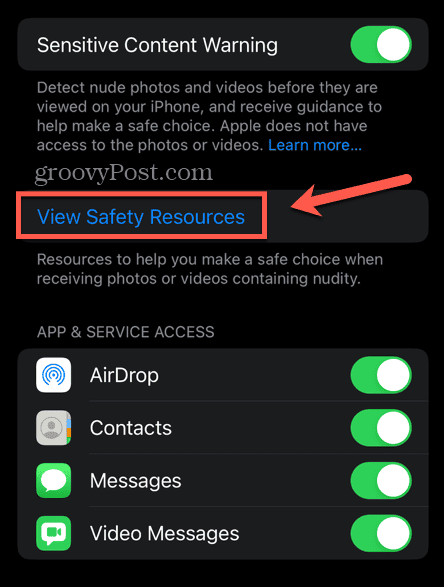
Vad du ska göra om du får oönskat känsligt innehåll på din iPhone
När du tar emot känsligt innehåll med den här inställningen aktiverad, blir bilden eller videon suddig. Du kan välja att helt enkelt ta bort innehållet utan att se det, du kan blockera kontakten som skickade dig känslig information, eller om du visar media som har blivit suddiga om du väntat det eller vill se Det.
Så här tar du bort eller visar suddigt känsligt innehåll på iPhone:
- Om din iPhone upptäcker innehållet som känsligt kommer det att suddas ut.
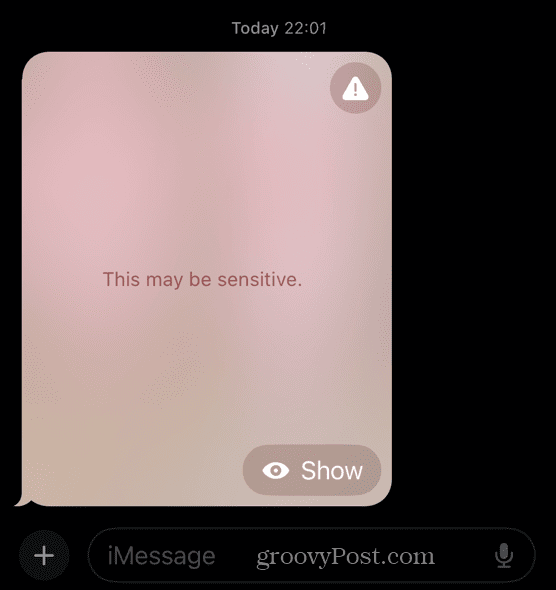
- Om mediet är oönskat kan du välja att blockera kontakten som skickade det genom att trycka på Varning ikon.
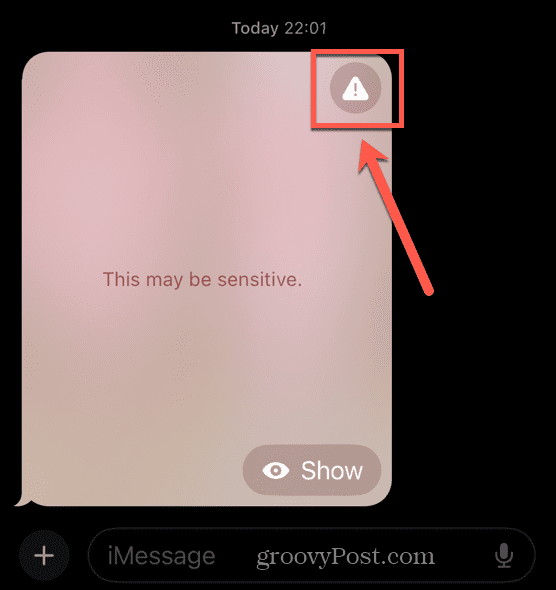
- Välj Blockera kontakt.
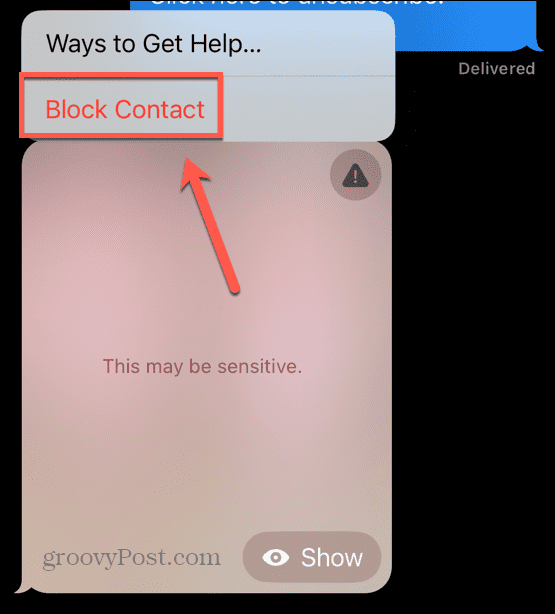
- För att radera en känslig bild eller video i Meddelanden, tryck och håll ned bilden.
- Välj Mer.
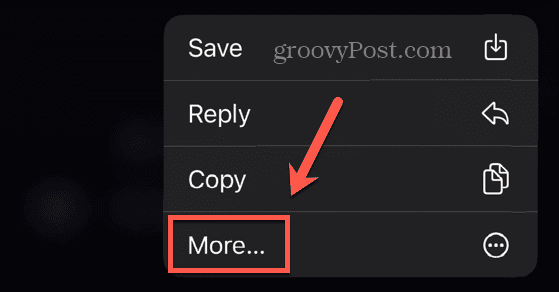
- Tryck på Skräp ikonen och bilden raderas.
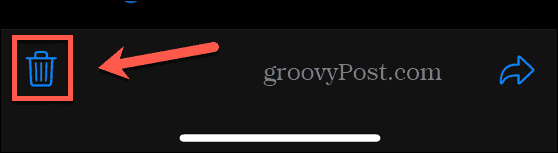
- Om du vill se den känsliga kontakten trycker du på Show.
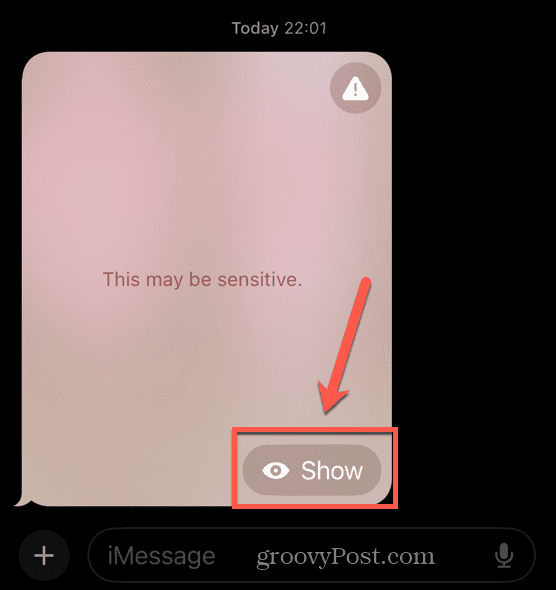
- När du väl ser bilden har du fortfarande möjlighet att blockera kontakten som skickade den när du väl har sett bilden genom att trycka på Varning ikonen och välja Blockera kontakt.
- Om du vill ha tillgång till resurser som kan hjälpa när du tar emot oönskat känsligt innehåll, tryck på Varning ikon.
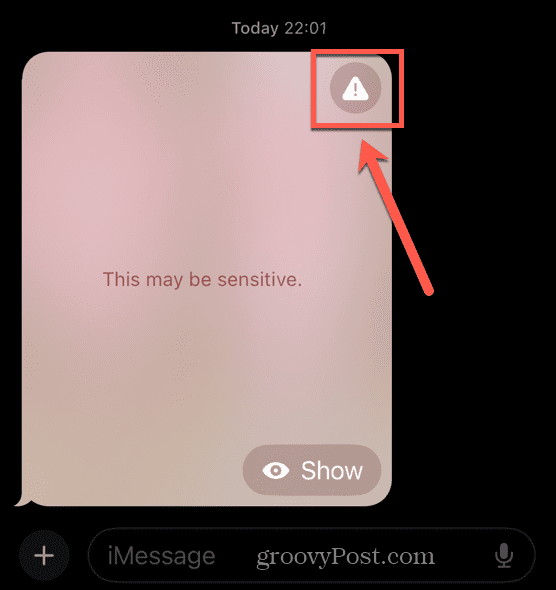
- Välj Sätt att få hjälp och du kommer till en resurswebbsida.
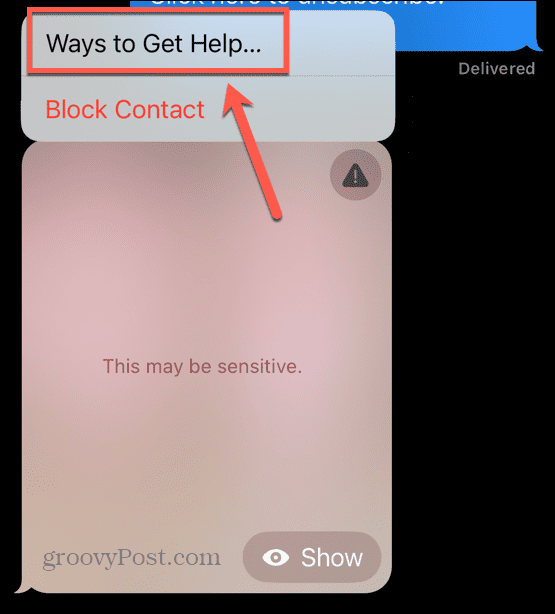
Mer användbara iPhone-tips och tricks
Att lära sig hur man suddar känsligt innehåll i iOS 17 kan hjälpa till att hålla dig skyddad mot oönskade bilder eller videor. Det säkerställer att du bara ser känsligt innehåll när du vill. Det kan också hjälpa dig att blockera alla kontakter som försöker skicka dessa bilder eller videor till dig.
Det finns massor av andra användbara iPhone-tips och tricks du kan lära dig. Du kan lära dig hur skapa en kontaktaffisch i iOS 17 som andra iPhone-användare kommer att se när du ringer dem. Och oroa dig inte – om en av dina kontakter skapar en känslig kontaktaffisch kan din iPhone sudda ut det också.
Du kan lära dig hur ändra ditt iPhone-namn från mindre användbara alternativ som "Min iPhone" till något som hjälper dig att lättare känna igen din enhet. Och om du försöker se foton som fortsätter att rotera när du försöker placera dem i rätt riktning, kan du lära dig hur du inaktivera skärmrotation på iPhone.

